Druhý den po konfiguraci systému Windows tak, aby se na ploše zobrazovaly všechny ikony na ploše kliknutím pravým tlačítkem myši na pracovní plochu, klepnutím na položku Zobrazit a poté klepnutím na možnost Zobrazit ikony na ploše, jsem si všiml, že systém Windows nepoužíval stíny pro štítky ikon na ploše.
Jak víte, ve výchozím nastavení se stíny zobrazují pod textem na ploše. Stíny nejen aby texty na ploše vypadaly krásně, ale také usnadnily používání textů. Nezáleží na tom, jaký obrázek používáte jako pozadí pracovní plochy, umožnění stínování textů usnadňuje jejich čtení.

Pokud z nějakého důvodu chcete povolit nebo zakázat stíny textů na ploše, můžete postupovat podle pokynů uvedených v jedné z následujících dvou metod.
Všimněte si, že obě metody jsou použitelné pro systémy Windows 10, Windows 8 a Windows 7.
Zobrazení nebo skrytí stínů textů na ploše
Metoda 1
Krok 1: Otevřete dialogové okno Vlastnosti systému . Chcete-li to provést, otevřete nejprve příkaz Spustit současným stisknutím kláves Windows a R, do pole Spustit zadejte příkaz Sysdm.cpl a stiskněte klávesu Enter.
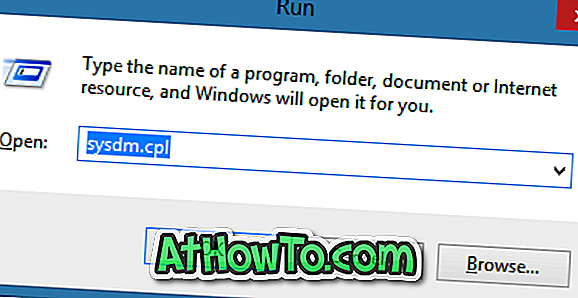
Krok 2: Po spuštění dialogového okna Vlastnosti systému přejděte na kartu Upřesnit a potom klepněte na tlačítko Nastavení, která se zobrazí v části Výkon (viz obrázek). Tato akce otevře dialog Možnosti výkonu .
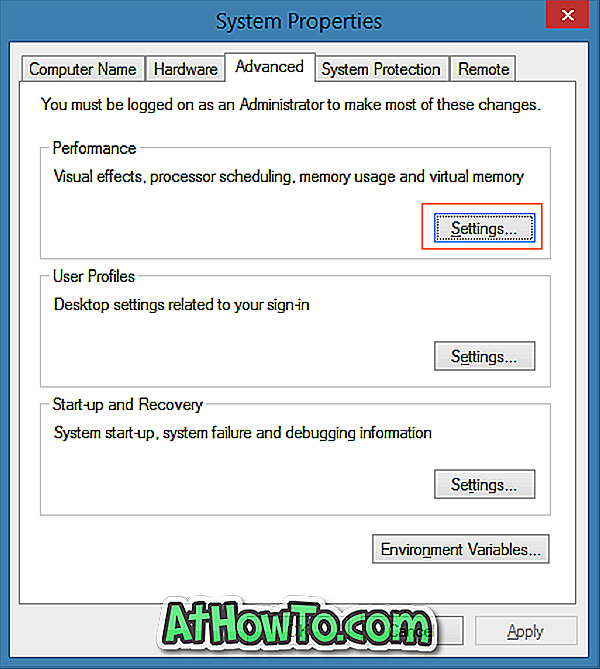
Krok 3: Na kartě Vizuální efekty vyhledejte možnost Použít stínové stíny pro štítky ikon na pracovní ploše a zkontrolujte, zda chcete povolit stíny nebo zrušit zaškrtnutí stejné možnosti pro zakázání stínů.

Krok 4: Klepnutím na tlačítko Použít aktivujete nebo deaktivujete stíny. Pokud tuto změnu nevidíte, restartujte počítač.
Metoda 2
Povolení nebo zakázání stínů textů pomocí registru
Krok 1: Otevřete Editor registru. Chcete-li otevřít Editor registru, spusťte příkaz Spustit pomocí klávesové zkratky Windows + R, do pole zadejte příkaz Regedit.exe a stiskněte klávesu Enter.

Krok 2: V Editoru registru přejděte na následující klíč:
HKEY_CURRENT_USER Software Microsoft Windows Aktuální verze Explorer
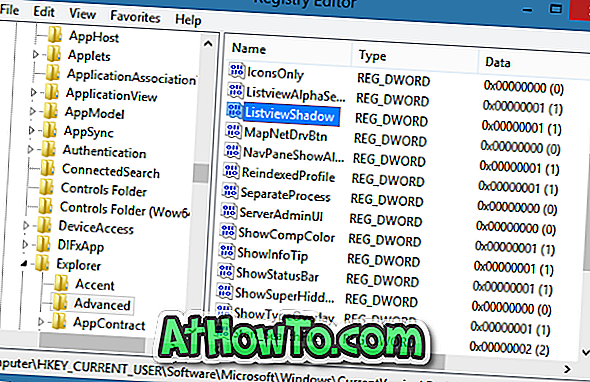
Krok 3: Na pravé straně vyhledejte položku s názvem ListViewShadow . Poklepejte na něj a změňte jeho hodnotu z 1 na 0 (nula) pro vypnutí stínů pro texty. A zadejte hodnotu 1 (jednu) jako hodnotová data, abyste ji umožnili.
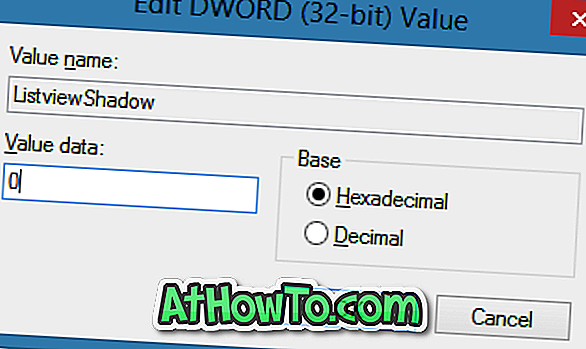
Nakonec klepněte na tlačítko OK. Pokud tuto změnu nevidíte, restartujte Průzkumníka Windows nebo restartujte počítač. A je to!
Jak přidat počítač nebo ikonu Tento počítač na pracovní plochu systému Windows 8 / 8.1 a jak odebrat ikonu Koš z příruček na ploše by vás také mohla zajímat.












![Postup: Instalace systému Windows 10 nebo Windows 7 z jednotky USB [Podrobný průvodce 100%]](https://athowto.com/img/windows-7-guides/507/how-install-windows-10.jpg)

